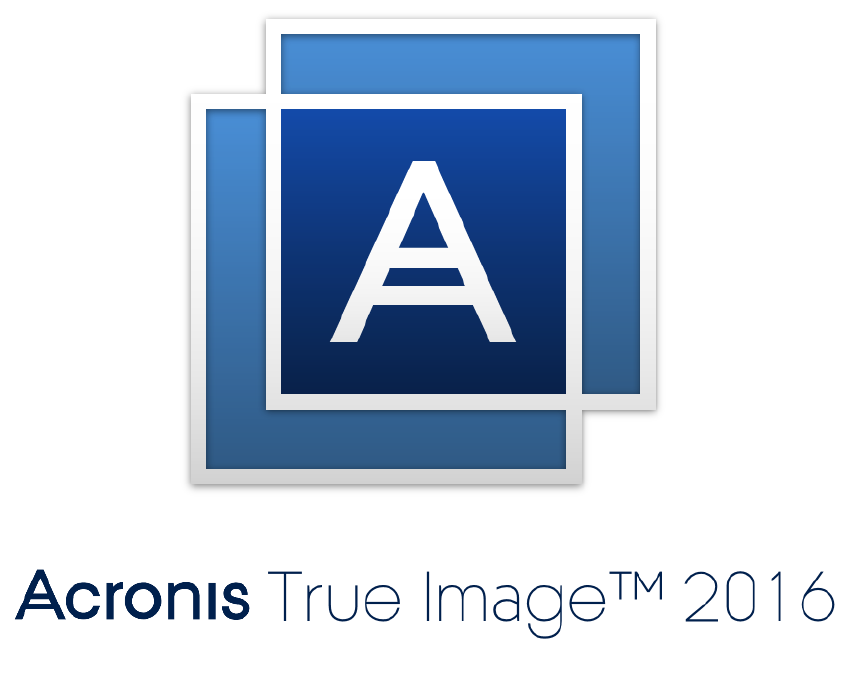BENUTZERANLEITUNG
Inhaltsverzeichnis 1 Einführung .......................................................................................................................4 1.1 Was ist Acronis® True Image™ 2016? ........................................................................................4 1.2 Neu in dieser Version.................................................................................................................5 1.3 Systemanforderungen ...........................................................
6.3 Archivierung Ihrer Daten .........................................................................................................32 6.3.1 6.4 3 Ein Datacenter für die Archivierung auswählen ......................................................................................... 33 Zugriff auf Ihre archivierten Dateien .......................................................................................
1 Einführung In diesem Abschnitt Was ist Acronis® True Image™ 2016? ........................................................ 4 Neu in dieser Version ................................................................................. 5 Systemanforderungen................................................................................ 5 Acronis True Image 2016 installieren, aktualisieren oder entfernen ........ 5 Informationen zur Testversion...................................................................
1.2 Neu in dieser Version Zahlreiche Verbesserungen bei der Datenarchivierung: Unterstützung für Dateien über 4 GB Unterstützung von mehr als 30.000 Dateien in einem Archiv Anwender können das Acronis Cloud-Datacenter auswählen Verbesserte Benutzerfreundlichkeit Verbesserte Benutzerfreundlichkeit bei der Backup-Liste – Die Backups des aktuellen Computers werden getrennt von den Backups aufgelistet, die auf anderen Computern erstellt wurden.
2. Lesen Sie die Bedingungen der Lizenzvereinbarung sowie des Acronis Programms zur Kundenzufriedenheit (CEP) und akzeptieren Sie diese. 3. Klicken Sie doppelt auf die Setup-Datei von Acronis True Image 2016 (die Datei hat die Erweiterung '.dmg'). 4. Ziehen Sie das Acronis True Image 2016-Symbol in den Ordner 'Programme'. Wenn Sie Acronis True Image 2016 zum ersten Mal starten, müssen Sie eine Seriennummer eingeben oder die Testversion des Produktes starten.
Ein vollständiges Acronis Cloud-Abonnement ist Bestandteil von Acronis True Image Cloud. Sie können dieses Produkt auf der Acronis Website erwerben. Die Testversion installieren Um die Testversion verwenden zu können, müsse Sie das Produkt zuerst installieren und dann auf Test starten klicken. Details finden Sie im Abschnitt 'Acronis True Image 2016 installieren, aktualisieren oder entfernen (S. 5)'. Upgrade auf die Vollversion So führen Sie ein Upgrade auf die Vollversion des Produkts durch: 1.
So senden Sie eine Rückmeldung an Acronis: 1. Klicken Sie im Acronis True Image 2016-Menü auf den Befehl Rückmeldung senden. Daraufhin wird das Rückmeldungsformular geöffnet. 2. 3. 4. 5. Wählen Sie einen Grund für Ihre Rückmeldung aus der Liste aus. Geben Sie Ihre Nachricht ein. Geben Sie Ihren Namen und Ihre E-Mail-Adresse an. [Optionaler Schritt] Sie können eine Datei und einen Acronis-Systembericht anhängen.
Produkt-Updates Sie können für all Ihre registrierten Acronis-Software-Produkte jederzeit Updates von unserer Website herunterladen, nachdem Sie sich unter Mein Konto (http://www.acronis.com/my) eingeloggt und Ihr Programm registriert haben. Siehe auch 'Acronis-Produkte auf der Website registrieren' (http://kb.acronis.com/node/11044) und 'Benutzeranleitung zur Acronis-Website' (http://kb.acronis.com/node/20611). 2 Backup In diesem Abschnitt Grundlegende Konzepte ............................................
Planung ....................................................................................................14 Elemente vom Backup ausschließen........................................................15 Ein Datacenter für Backups auswählen ...................................................17 Was ist die Acronis Cloud? .......................................................................18 Unterstützung für Parallels Desktop ........................................................
Hinweis: Bei Backup-Speicherorten, die lokal oder im Netzwerk liegen, können Sie mehr als zehn Versionen erstellen, indem Sie für das betreffende Backup einen neuen Speicherort festlegen. Die Versionen, die am vorherigen Speicherort liegen, werden nicht gelöscht. 2.2 Was Sie per Backup sichern können und was nicht Die nachfolgende Tabelle illustriert, was Sie sichern können - und wohin.
Dateien und Ordner 4. Klicken Sie auf das Symbol für das Backup-Ziel, bestimmen Sie den Speicherort für die Backup-Datei und klicken Sie dann auf OK. Sollte der Speicherort nicht aufgeführt sein, dann klicken Sie auf Ein anderes Ziel wählen und wählen Sie einen Speicherort aus. 5. [Optionaler Schritt] Zusätzliche Einstellungen konfigurieren. Sie können: Dateien und Ordner manuell unter Einstellungen —> Ausschlusskriterien ausschließen.
Abonnieren Sie den Acronis Cloud Service (S. 19). So sichern Sie Ihren Mac per Backup in die Acronis Cloud: 1. Öffnen Sie Acronis True Image 2016. 2. Gehen Sie folgendermaßen vor: Überspringen Sie diesen Schritt, falls dies Ihr erstes Backup ist. Sollten Sie bereits ein Backup haben und stattdessen ein neues erstellen wollen, dann klicken Sie im unteren Bereich der Backup-Liste auf das Plus-Zeichen (+).
Dateien und Ordner manuell unter Einstellungen —> Ausschlusskriterien ausschließen. Weitere Details finden Sie im Abschnitt 'Elemente vom Backup ausschließen (S. 15)'. Die Backup-Planung unter Einstellungen —> Planung konfigurieren. Details finden Sie im Abschnitt 'Planung (S. 14)'. Ihr Backup per Kennwort und Verschlüsselung unter Einstellungen —> Verschlüsselung schützen. Aktivieren Sie das Kontrollkästchen Backup verschlüsseln und geben Sie anschließend das Kennwort ein.
So planen Sie ein Backup: 1. Klicken Sie auf Einstellungen, wählen Sie die Backup-Frequenz und spezifizieren Sie den Startzeitpunkt. Ohne Planung Durch diese Option wird die Planung ausgeschaltet. Täglich Das Backup startet einmal am Tag und an dem von Ihnen spezifizierten Zeitpunkt. Wöchentlich Das Backup startet jede Woche an den ausgewählten Tagen und an dem von Ihnen spezifizierten Zeitpunkt.
1. Klicken Sie beim Konfigurieren eines Backups auf Einstellungen und dann auf den Befehl Ausschlusskriterien. 2. Klicken Sie auf das Plus-Symbol und dann auf eine der folgenden Optionen: Bestimmte Datei oder Ordner ausschließen Suchen Sie das auszuschließende Element, wählen Sie es aus und klicken Sie dann auf Ausschließen. Per Maske ausschließen Geben Sie unter Verwendung von Platzhalterzeichen (* und ?) eine Ausschlussmaske ein und klicken Sie dann auf Ausschließen.
Dropbox Microsoft OneDrive Google Drive BoxSync Yandex.Disk SugarSync Acronis True Image 2016 schlägt Ihnen nur dann das Ausschließen solcher Daten vor, wenn folgende Kriterien zutreffen: Der Dienst des Drittanbieters ist zum Backup-Zeitpunkt aktiviert. Die im entsprechenden Ordner gespeicherte Datenmenge beträgt über 250 MB. So schließen Sie Elemente von einem Online Backup aus: 1.
das nächstliegende ist (bezogen auf Ihren Stand- bzw. Wohnort). Dies kann die Datenrate beim Upload deutlich steigern. Hinweis: Sie können das Datacenter für dort bereits vorliegende Backups nicht mehr ändern. So wählen Sie ein Datacenter aus: 1. Klicken Sie beim Konfigurieren eines Online Backups auf Einstellungen und dann auf Erweitert. 2. Wählen Sie dasjenige Land aus, das am nächsten zu Ihrem aktuellen Stand- bzw. Wohnort liegt. Klicken Sie anschließend auf OK. 2.
Sollten Sie Acronis True Image für Windows verwenden, dann können Sie außerdem Datei-Backups, Laufwerk-Images sowie Versionen von synchronisierten Dateien in der Acronis Cloud speichern. So beginnen Sie mit der Nutzung der Acronis Cloud: Erstellen Sie ein Acronis Konto (S. 19), falls Sie bisher noch keines haben. Starten Sie die Testversion von Acronis True Image (S. 6) oder erwerben Sie Acronis True Image Cloud auf der Acronis Website: www.acronis.com/redirector/products/timac2016/getfullversion/.
2.9 Unterstützung für Parallels Desktop Was ist Paralles Desktop? Parallels Desktop ist eine Anwendung, die es ermöglicht, Windows auf Ihrem Mac mithilfe einer besonderen virtuellen Umgebung auszuführen. Weitere Details dazu können Sie erfahren, wenn Sie die Parallels-Website besuchen: http://www.parallels.com/de/products/desktop/.
Aktueller Backup-Status Icons für den jeweiligen Backup-Typ Backup des kompletten Mac Hinweis: Die Art dieses Symbols hängt vom Typ Ihres Macs ab. Backup auf Laufwerksebene Icons für das jeweilige Backup-Stadium Das letzte Backup ist fehlgeschlagen. Das Backup wird ausgeführt. Das letzte Backup wurde vom Benutzer pausiert. Das letzte Backup wurde vom Benutzer gestoppt.
Die Verwendung eines bootfähigen Mediums ist der einzig mögliche Weg, um Ihren Mac aus einem Acronis-Backup wiederherzustellen. So erstellen Sie ein bootfähiges Acronis-Notfallmedium: 1. Verbinden Sie ein Wechsellaufwerk mit Ihrem Mac. Das Laufwerk muss über mindestens 4 GB an freiem Speicherplatz verfügen. Sie können beispielsweise eine externe Festplatte oder einen USB-Stick verwenden. Beachten Sie, dass CDund DVD-Medien nicht unterstützt werden. 2. Starten Sie Acronis True Image 2016. 3.
Dateien aus der Acronis Cloud wiederherstellen ....................................26 4.1 Wann stelle ich meinen Mac wieder her? Wenn Ihr Computer nicht mehr startet oder Sie feststellen, dass Ihr Mac OS X (oder einige Anwendungen) nicht mehr korrekt arbeiten. In den meisten Fällen bedeutet dies, dass der Zeitpunkt gekommen ist, Ihr Betriebssystem aus einem Laufwerk-Image wiederherzustellen. Als Erstes empfehlen wir jedoch, dass Sie die Ursache Ihres Problems bestimmen.
Ein bootfähiges Acronis Notfallmedium. Sollten Sie noch keines haben, aber Acronis True Image 2016 auf Ihrem Mac noch starten können, dann erstellen Sie das Medium so schnell wie möglich. Weitere Details finden Sie im Abschnitt 'Ein bootfähiges Notfallmedium erstellen (S. 21)'. 2. Verbinden Sie das bootfähige Medium mit Ihrem Mac. 3. Starten Sie Ihren Mac (neu). Halten Sie die Wahltaste gedrückt, während Ihr Mac startet. Das Boot-Menü wird angezeigt. 4.
9. Bestimmen Sie für jedes Volume ein entsprechendes Ziel. 10. Klicken Sie zum Starten der Wiederherstellung auf Recovery und bestätigen Sie dann, dass alle Daten auf den Ziel-Volumes gelöscht werden sollen. 11. Starten Sie Ihren Mac neu, sobald die Wiederherstellung abgeschlossen ist. 4.3 FAQ über Boot Camp-Volume Wie kann ich ein Backup meines Boot Camp-Volumes erstellen? Erstellen Sie ein Backup des Festplattenlaufwerks, wo Boot Camp installiert ist.
Wiederherstellung aus einem Backup, das in einem lokalen oder Netzwerk-Storage gespeichert ist So führen Sie eine Wiederherstellung von Dateien und Ordnern aus: 1. Öffnen Sie Acronis True Image 2016. 2. Wählen Sie im linken Fensterbereich das Backup aus, welches die wiederherzustellenden Dateien und Ordner enthält. 3. Klicken Sie auf Dateien wiederherstellen. Das Fenster mit den Backup-Inhalten wird geöffnet. 4.
– Auf einem beliebigen Mac, der eine Internetverbindung hat: 1. Gehen Sie mit Ihrem Webbrowser zur Adresse 'https://www.acronis.de/my/online-backup/'. 2. Melden Sie sich an Ihrem Acronis-Konto an. 3. Klicken Sie auf Meine Daten jetzt wiederherstellen. Die Webapplikation wird in Ihrem Webbrowser geöffnet. Die neuesten Versionen von Dateien und Ordnern wiederherstellen So führen Sie eine Wiederherstellung von Dateien und Ordnern aus: 1.
3. Wählen Sie im erscheinenden Fenster die gewünschte Version anhand ihres Erstellungsdatums. Ihre aktuelle Version wird genau zu dem Zustand wiederhergestellt (zurückversetzt), der an diesem Zeitpunkt vorlag. 4. Klicken Sie auf Recovery, um fortzufahren. Die gewählte Version wird zur neuesten Version in der Acronis Cloud. 5. Aktualisieren Sie nach Abschluss des Vorgangs die Seite Dateien in Ihrem Webbrowser. 6. Wählen Sie die Datei erneut aus und klicken Sie dann auf Download.
Bei einem (bisher) ungesicherten Computer das erste vollständige Backup in die Acronis Cloud initiieren. Daten aus jedem in der Acronis Cloud gespeicherten Backup wiederherstellen (inkl. der Backups von PCs, Macs sowie von iOS- und Android-basierten Geräten wie Tablets und Smartphones). Bestimmte produktbezogene Probleme lösen. 5.2 Ein neues Gerät hinzufügen Sie können der Geräteliste ein neues Gerät mithilfe des Online Dashboards hinzufügen.
5.4 Daten mithilfe des Online Dashboards wiederherstellen Mit dem webbasierten Online Dashboard können Sie Daten aus jedem Online Backup wiederherstellen, welches von einem Ihrer Familiengeräte (egal ob PCs, Macs, Smartphones oder Tablets) in die Acronis Cloud hochgeladen wurde. So stellen Sie Daten aus einem Online Backup wieder her: 1. Öffnen Sie das Online Dashboard über die Adresse: https://cloud.acronis.com. 2. Melden Sie sich an Ihrem Acronis Konto an. 3.
Da Sie Ihre Dateien in die Acronis Cloud hochgeladen haben, können Sie auf diese nun leicht über Acronis True Image 2016, über die Acronis True Image App (für Mobilgeräte) und zudem über die Acronis Cloud Webapplikation zugreifen. Also mit allen Geräten (einschließlich Smartphones und Tablets), auf denen entweder Windows, Mac OS X, iOS oder Android als Betriebssystem läuft.
6.3 Archivierung Ihrer Daten Die Datenarchivierungsfunktion hilft Ihnen, lokalen Speicherplatz freizugeben, indem Sie alte oder selten verwendete Dateien in die Acronis Cloud verschieben. Weitere Informationen finden Sie im Abschnitt 'Was tut die Datenarchivierungsfunktion'. So archivieren Sie Ihre Daten: 1. Starten Sie Acronis True Image 2016 und wechseln Sie in den Programmbereich Archivieren. 2.
Klicken Sie auf Im Finder durchsuchen und wählen Sie die Dateien aus, die archiviert werden sollen. 4. Klicken Sie auf Archivierung starten. 6.3.1 Ein Datacenter für die Archivierung auswählen Wenn Sie Ihrer Dateien in die Acronis Cloud archivieren, werden Ihre Daten in eines der Acronis Datacenter hochgeladen, die jeweils in verschiedenen Ländern liegen. Beim Erstellen Ihres Acronis-Kontos wird anfänglich dasjenige Datacenter für Sie festgelegt, welches Ihrem Standort am nächsten liegt.
Öffnen Sie den Finder und klicken Sie unter Favoriten auf Acronis Archiv. Sie können mit den Dateien so arbeiten, als wären diese auf einer herkömmlichen Festplatte gespeichert. 34 Acronis Cloud Gehen Sie folgendermaßen vor, um die Acronis Cloud-Webapplikation zu öffnen: Starten Sie Acronis True Image 2016, klicken Sie auf Archivieren und dann auf Im Webbrowser öffnen. Gehen Sie zu 'https://www.acronis.
Urheberrechtserklärung Copyright © Acronis International GmbH, 2002-2015. Alle Rechte vorbehalten. 'Acronis', 'Acronis Compute with Confidence', 'Acronis Recovery Manager', 'Acronis Secure Zone', 'Acronis True Image', 'Acronis Try&Decide' und das Acronis-Logo sind Markenzeichen der Acronis International GmbH. Linux ist ein eingetragenes Markenzeichen von Linus Torvalds. VMware und VMware Ready sind Warenzeichen bzw. eingetragene Markenzeichen von VMware, Inc, in den USA und anderen Jurisdiktionen.